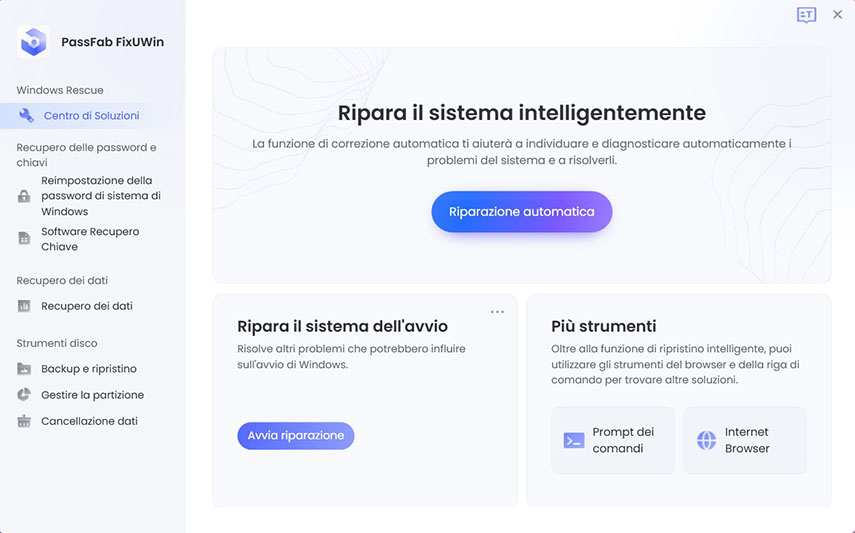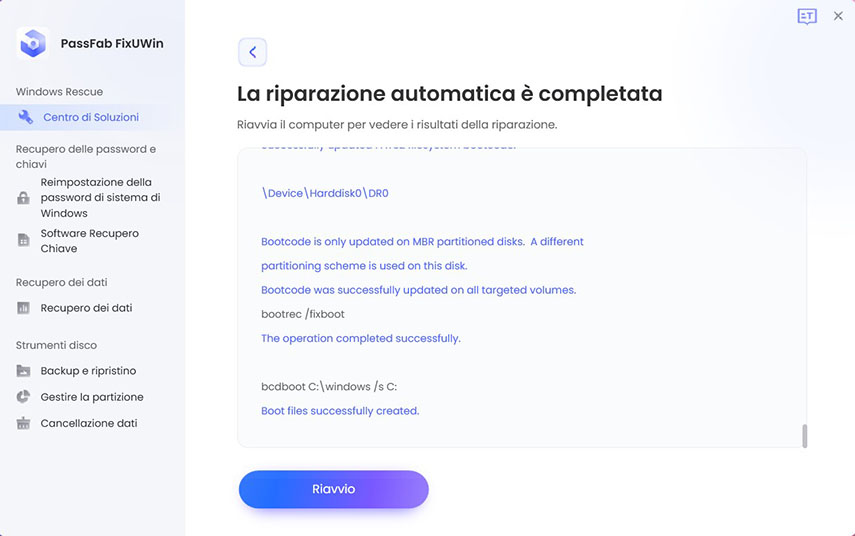Avete mai sperimentato il problema del computer che si accende ma lo schermo rimane nero? Capisco lo stress e la preoccupazione che causa, poiché anch'io ne ho sofferto e ho affrontato con successo questa situazione. È facile sentirsi impotenti in una situazione del genere, ma con il metodo adeguato, è possibile risolvere rapidamente il problema e risparmiare sia tempo che denaro.
Attraverso questo articolo, spero di raggiungere più persone in difficoltà. Insieme, esamineremo metodi efficienti e soluzioni dettagliate per risolvere il problema del computer che si accende ma lo schermo rimane nero su Windows 7, 9, 10, 11. La nostra guida autorevole e affidabile deriva da discussioni ed esperienze reali della Comunità Microsoft.
Parte 1. Cosa provoca il problema del computer che si accende ma lo schermo rimane nero?
Può essere abbastanza frustrante quando il tuo computer si accende ma lo schermo rimane nero. Ciò potrebbe essere causato da diversi fattori, come
- Problemi Hardware: Un problema dello schermo nero potrebbe essere causato da elementi hardware difettosi come la scheda grafica, la scheda madre o la RAM.
- Errori Software: Quando un computer si avvia per la prima volta, lo schermo potrebbe essere scuro a causa di software incompatibili o danneggiati, conflitti di driver o problemi dei file di sistema.
- Impostazioni BIOS/UEFI: Impostazioni errate del BIOS o UEFI potrebbero impedire al display di funzionare correttamente.
- Dispositivi Esterni: Dispositivi esterni, come proiettori, monitor o dispositivi USB, possono occasionalmente causare uno schermo nero interferendo con il display.
- Malware o Virus: Alcuni virus o software maligni possono interrompere il sistema.
Parte 2: Come risolvere il problema dello schermo nero del computer che è comunque acceso?
Se ti trovi di fronte a un problema come il mio computer è acceso ma lo schermo rimane nero, ci sono alcune cose che puoi provare per risolverlo. Ecco alcuni metodi che puoi utilizzare:
| Metodo | Quando Usare | Perché Funziona |
|---|---|---|
| Controlla la connessione esterna | Nessun display o problemi di alimentazione | Garantisce una corretta connessione hardware e alimentazione per un avvio accurato. |
| Sequenza Tasti di Sveglia Display | Lo schermo potrebbe essersi spento | Attiva il display per riprendere le normali operazioni. |
| Controlla virus e malware | Un'infezione da virus o malware può causare problemi di schermo nero. | Elimina software dannoso che potrebbe interrompere i processi di avvio normali. |
| Prova le soluzioni di avvio di WindowsHot | Il problema potrebbe riguardare il processo di avvio di Windows. | PassFab FixUWin è un software specializzato per affrontare i problemi di avvio. |
| Ripristina il BIOS/UEFI e controlla l'ordine di avvio | Errori di avvio o problemi di riconoscimento hardware | Reimposta il firmware di sistema e stabilisce la sequenza di avvio corretta per il riconoscimento hardware. |
| Avvia in modalità provvisoria | Crash frequenti o conflitti software | Avvia Windows con i driver essenziali, aiutando a diagnosticare e risolvere i problemi legati al software. |
| Esegui il ripristino di sistema | Cambiamenti di sistema recenti hanno portato a errori | Ripristina il sistema a uno stato precedente funzionante, annullando i cambiamenti dannosi. |
1. Controlla la connessione esterna
Quando il tuo computer si accende ma lo schermo rimane nero, questa procedura può aiutarti.
- Verifica che i cavi che vanno dal computer al display siano collegati correttamente.
- Se stai utilizzando un laptop, verifica se il problema riguarda lo schermo collegando il laptop a un display esterno.

2. Sequenza Tasti di Sveglia Display
Prova a premere la combinazione di tasti Windows per risvegliare il tuo computer se è acceso ma lo schermo rimane nero.
Per farlo, le combinazioni di tasti tipiche includono:
- Metti il dito su qualsiasi tasto della tastiera.
- Premi "Invio" per continuare.
- Premi il tasto "Spazio" per avviare.
In alcuni casi, lo schermo potrebbe non rispondere immediatamente. Se il display non si attiva al primo tentativo, ripeti la sequenza di tasti un paio di volte.
3. Controlla virus e malware
Utilizzando questo metodo potresti eliminare eventuali malware o virus che ritieni abbiano colpito il tuo computer.
Passo 1: Avvia il tuo programma antivirus e esegui una scansione antivirus.
Passo 2: Scarica e installa un sistema antivirus gratuito, come Malwarebytes o Avast, se non ne hai già uno.
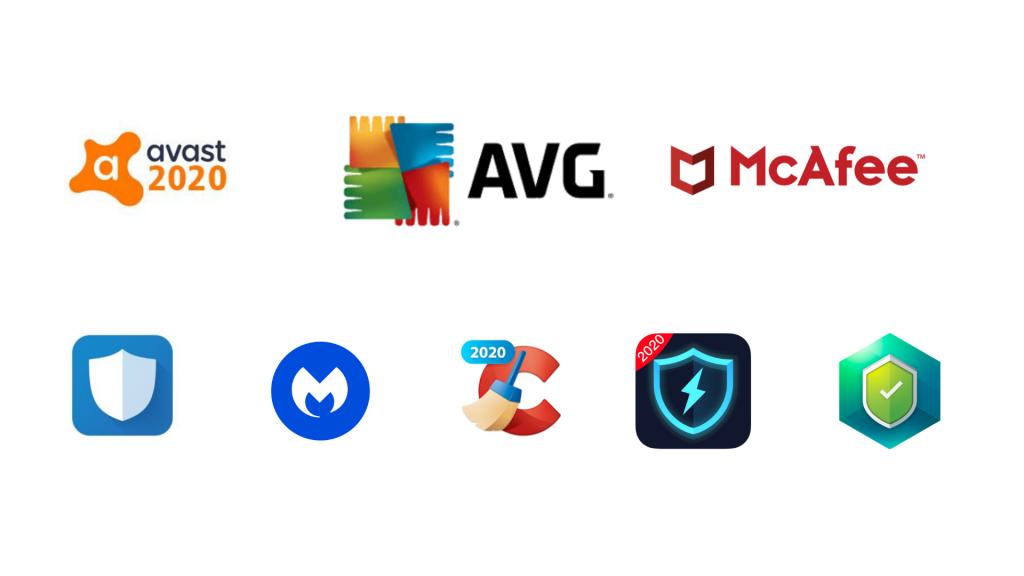
Passo 3: Dopo aver eseguito una scansione antivirus, elimina eventuali malware o virus che trovi.
Passo 4: Riavvia il tuo computer.
4. Prova le soluzioni di avvio di WindowsHot
È stato creato un software completo chiamato PassFab FixUWin per semplificare agli utenti la risoluzione di una serie di problemi legati a Windows e al problema dello schermo nero del computer che è comunque acceso. È un programma facile da usare che può aiutarti a risolvere una varietà di difficoltà, tra cui crash di sistema, schermate nere, errori Blue Screen of Death (BSOD) e altro ancora. PassFab FixUWin può aiutarti con praticamente qualsiasi attività di risoluzione dei problemi del sistema Windows grazie alle sue capacità sofisticate e agli algoritmi all'avanguardia.
Ecco le procedure per utilizzare PassFab FixuWin per risolvere il problema del computer che si accende ma lo schermo rimane nero:
Scarica ed esegui PassFab FixUWin, quindi scegli "Crea disco di avvio immediatamente" quando viene inserita una chiavetta USB, un CD o un DVD.

-
Permetti al dispositivo avviabile di essere creato. Una volta terminato, premi il tasto di avvio per riavviare il computer. Il tasto di avvio è spesso F10, ESC o F9. Vai al menu di avvio, dai la precedenza al dispositivo avviabile e quindi esci.

-
Ora clicca su "Riparazione automatica".

-
Lascia che PassFab FixUWin identifichi e risolva il problema. Dopo di ciò, riavvia il tuo computer.

5. Prova a reimpostare il BIOS/UEFI e verifica l'ordine di avvio
Reimpostare il BIOS/UEFI e regolare l'ordine di avvio può essere un metodo efficace per risolvere il problema del computer che si accende ma lo schermo rimane nero. Ecco una guida passo-passo su come eseguire questo processo:
Passo 1: Al riavvio o all'accensione del tuo computer, cerca un messaggio che richiede un tasto, di solito Del o F2, per accedere all'utilità di configurazione del BIOS.
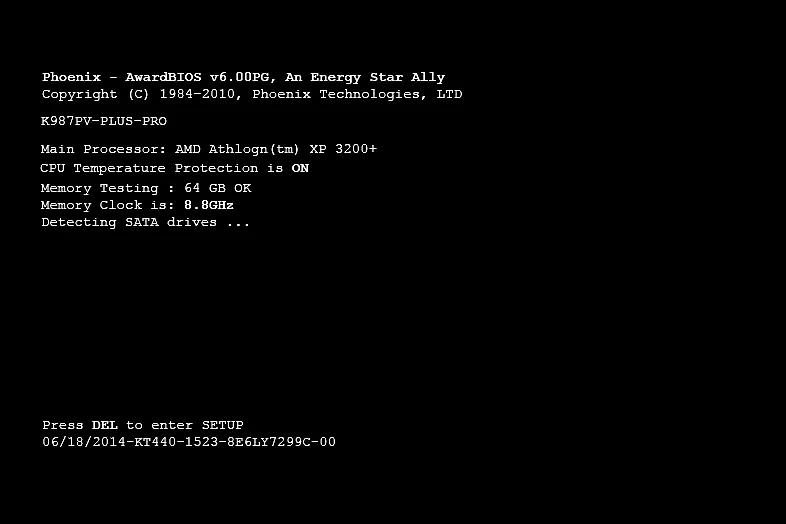
Passo 2: Entra nell'Utility di configurazione del BIOS premendo i comandi appropriati dalla fase precedente.
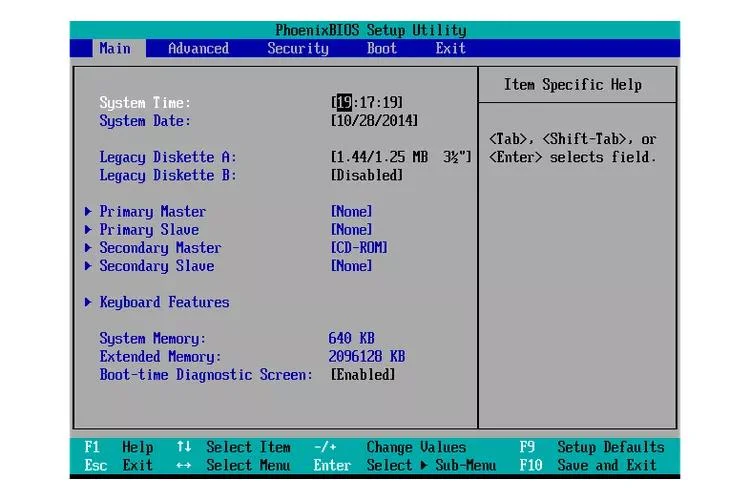
Passo 3: Trova e accedi alle impostazioni dell'ordine di avvio del BIOS. Le modifiche all'ordine di avvio verranno effettuate successivamente.
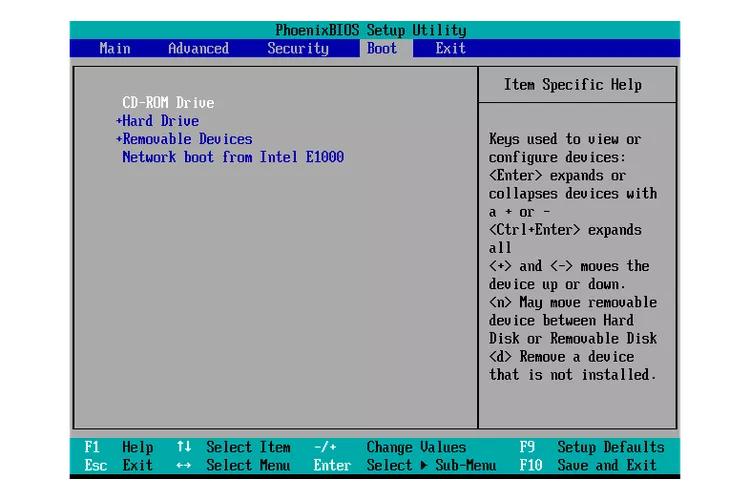
Passo 4: Per salvare le modifiche al BIOS, segui le istruzioni nella sezione di uscita o salvataggio dell'utilità del BIOS. Scegliendo "Sì", conferma le impostazioni ed esci dal BIOS.
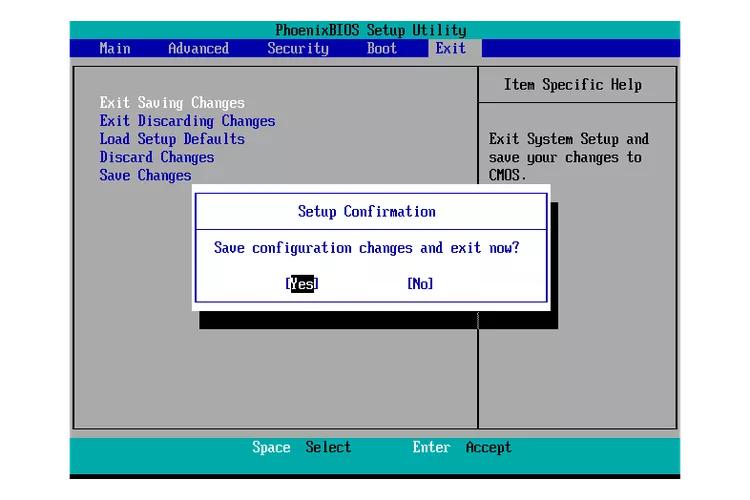
6. Avvia in modalità provvisoria
Avviare il computer in modalità provvisoria potrebbe aiutarti a diagnosticare e risolvere i problemi del computer.
Passo 1: Quando il computer si accende e compare il logo del produttore, premi ripetutamente il tasto F8.
Passo 2: Comparirà un menu per le Opzioni di avvio avanzate.
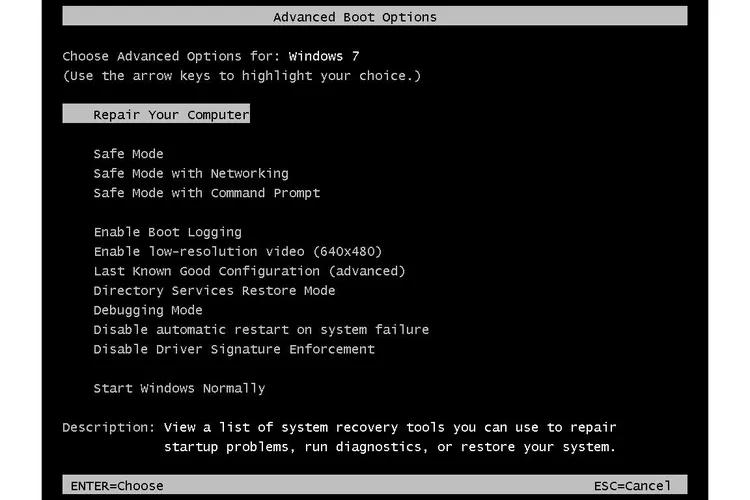
Passo 3: Premi Invio dopo aver selezionato la Modalità provvisoria con le frecce direzionali. La modalità provvisoria si avvierà quando il tuo computer si avvierà.
7. Esegui il ripristino di sistema
Questo ripristinerà il tuo sistema a uno stato precedente, risolvendo sperabilmente eventuali problemi che riscontri quando il mio computer si accende ma non mostra nulla sullo schermo.
Passo 1: Avvia la finestra del Ripristino di sistema. Puoi farlo selezionando il pulsante Start, inserendo "Ripristino di sistema" nella casella di ricerca e poi selezionando Ripristino di sistema.
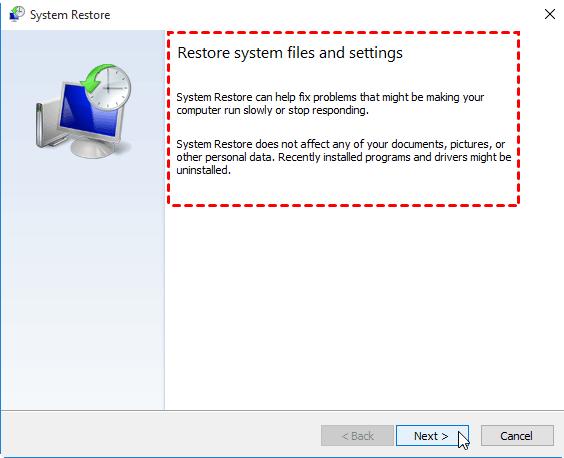
Passo 2: Scegli un punto di ripristino. Questo è l'ultimo momento in cui il tuo computer funzionava correttamente. Hai la possibilità di selezionare un punto di ripristino creato prima che il problema dello schermo nero si manifestasse.
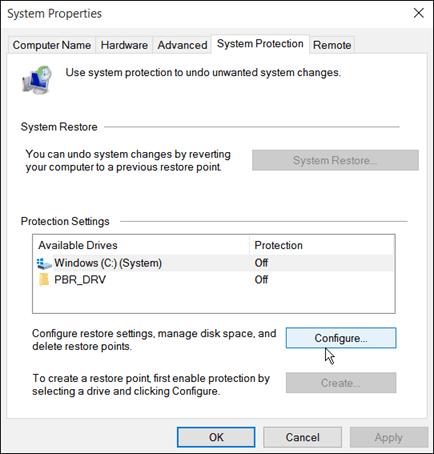
Conclusion
La discussione di questo articolo riguardo a diverse soluzioni per il fastidioso problema quando il mio computer si accende ma lo schermo rimane nero in Windows 7, 9, 10 e 11. Reimposta il BIOS/UEFI, verifica la sequenza di avvio e ripristina il sistema.
PassFab Fixuwin emerge come la migliore opzione tra queste. La sua efficacia e affidabilità nel risolvere il problema dello schermo nero, insieme alla sua capacità di funzionare senza cancellare i dati, lo rendono lo strumento perfetto per i consumatori alla ricerca di una soluzione rapida e sicura. Con PassFab Fixuwin a tua disposizione, potrai dire addio al problema dello schermo nero e dare il benvenuto a un sistema Windows che funziona senza intoppi.